Paprastas ir greitas „Android“ šakninio programavimo vadovas

Įvedę root teises į „Android“ telefoną, gausite visišką prieigą prie sistemos ir galėsite paleisti daugybę programų, kurioms reikalinga root teisė.
„Android“ turi daug saugumo funkcijų, tačiau daugelis jų yra paslėptos giliai nustatymuose, todėl dažnai nenaudojamos. Verta pasinaudoti šiomis funkcijomis, kad apsisaugotumėte nuo įkyrių tikslinių skelbimų, neteisėtos prieigos ir vagysčių.
7. Negalite atsikratyti reklamų, bet galite pasirinkti, kurias reklamas matote
Reklama yra neišvengiama „Google“ paslaugų naudojimo dalis , ir kiekviena „Google“ paskyra turi unikalų reklamos ID, kuris saugo ir naudoja jus dominančias temas, kad rodytų jums aktualesnius skelbimus.
Jei nenorite bendrinti šių duomenų, galite pasirinkti visiškai ištrinti savo reklamos ID arba nustatyti jį iš naujo, kad pradėtumėte iš naujo, jei „Google“ paslaugose matote nesusijusių skelbimų. Atminkite, kad ištrynus reklamos ID skelbimai nebus pašalinti, tačiau jie gali būti šiek tiek mažiau įkyrūs.
Norėdami tai padaryti, eikite į „Nustatymai“ > „Google“ > „Visos paslaugos“ > „Skelbimai“ . Čia palieskite „Ištrinti reklamos ID“ , kad nebematytumėte suasmenintų skelbimų, arba „ Atkurti reklamos ID“ , kad sukurtumėte naują ID, kurį programos naudos rodydamos jums atitinkamus skelbimus.
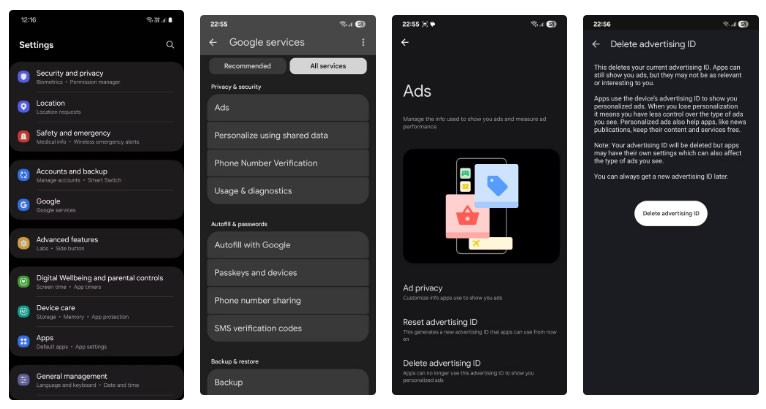
6. Programėlių prisegimas padeda apsaugoti jūsų duomenis nuo šnipinėjimo
Jei, kol esate išvykę, kuriam laikui atiduosite savo telefoną kam nors, norėsite įsitikinti, kad tas asmuo neperžiūrės jūsų asmeninių nuotraukų ir failų ir vis tiek turės jame reikalingas programas.
Štai čia ir praverčia programėlių prisegimas. Tai nepakankamai įvertinta, bet neįtikėtinai naudinga „Android“ funkcija, leidžianti užrakinti programėlę, kad niekas netyčia ar tyčia jos neuždarytų. Tai puikiai tinka, kai laikinai skolinate savo telefoną kam nors.
Pavyzdžiui, jei esate vienas iš tėvų, prieš duodami telefoną vaikui, galite prisegti mobilųjį žaidimą prie ekrano, kad jis netyčia neištrintų svarbių duomenų, kol jūs atliekate namų ruošos darbus. Norėdami naudoti programėlės prisegimo funkciją, atlikite šiuos veiksmus:
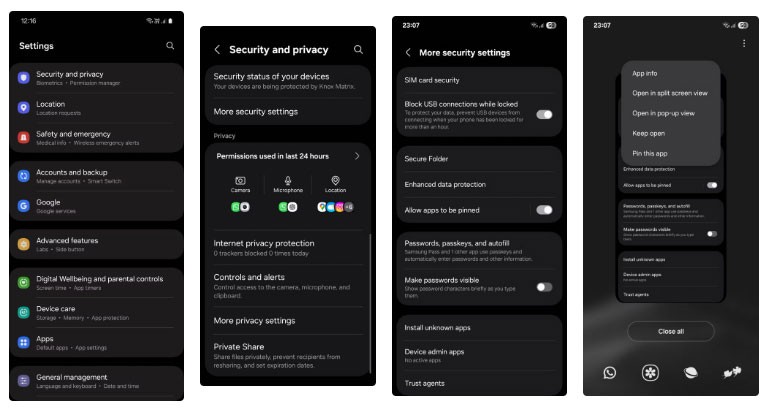
Norėdami atsegti programėlę, vienu metu paspauskite ir palaikykite nuspaudę pagrindinį mygtuką ir naujausių programų mygtuką, jei naudojate mygtukų naršymą, arba braukite aukštyn ir palaikykite nuo ekrano apačios, jei naudojate braukimo gestus. Atsegę būsite grąžinti į užrakinimo ekraną ir norėdami tęsti, turėsite jį atrakinti.
5. Apsauga nuo vagystės gali išsaugoti duomenis net ir praradus telefoną
„Google“ pridėjo naujų apsaugos nuo vagysčių funkcijų „Android“ sistemoje, kad padėtų užtikrinti jūsų asmeninių duomenų saugumą net jei jūsų telefonas patektų į netinkamas rankas. Šias funkcijas galite rasti skiltyje „Nustatymai“ > „Sauga ir privatumas“ > „Pamesto įrenginio apsauga“ > „Apsauga nuo vagystės“ .
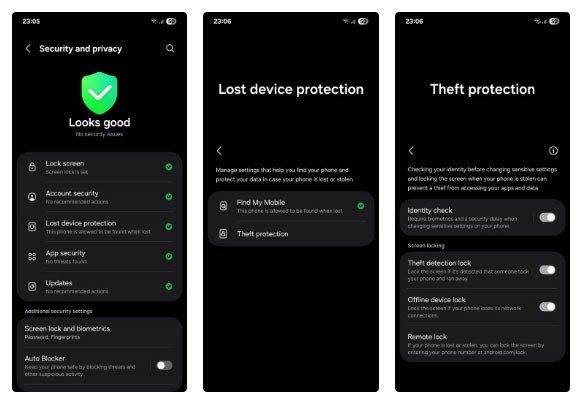
Pirmoji funkcija – vagystės aptikimo užraktas, kuris automatiškai užrakina ekraną, jei aptinka, kad kažkas pagrobė jūsų telefoną ir pabėgo. Ši funkcija yra tikrai naudinga, nes tokiais atvejais neturėsite laiko užrakinti ekrano, o vagis galės pasiekti visus jūsų duomenis, o tai yra daug blogiau nei tiesiog prarasti aparatinę įrangą.
Įjungus vagystės aptikimo užraktą, sumažėja tikimybė, kad vagis gaus prieigą prie jūsų asmeninių failų. Tačiau kadangi daugelis staigių judesių yra tyčiniai, sunku tiksliai įvertinti vagystes, todėl ši funkcija ne visada įsijungia taip, kaip tikėtasi.
Siekiant su tuo kovoti, „Android“ taip pat turi naują neprisijungus pasiekiamo įrenginio užrakinimo funkciją, kuri užrakina ekraną, kai telefonas ilgą laiką buvo neprisijungęs. Vagys gali bandyti atjungti telefoną, kad būtų sunkiau jį sekti naudojant funkciją „Rasti mano įrenginį“, todėl tai tikrai sumanus papildymas.
Paskutinė ir galbūt svarbiausia funkcija yra nuotolinis užrakinimas. Įjungus šią funkciją, galėsite nuotoliniu būdu užrakinti pamestą ar pavogtą telefoną iš kito įrenginio, pvz., nešiojamojo kompiuterio, kuris yra prisijungęs prie jūsų „Google“ paskyros.
4. Galite paslėpti neskelbtiną turinį nuo pranešimų užrakinimo ekrane
Užrakinimo ekrane rodomuose pranešimuose gali būti svarbios informacijos, kurios nenorite, kad matytų praeiviai, pavyzdžiui, vienkartiniai slaptažodžiai, banko pranešimai ir privatūs pokalbiai. Tačiau visiškai paslėpti pranešimus užrakinimo ekrane būtų pernelyg nepatogu, nes akivaizdu, kad nenorite kaskart atrakinti telefono, kad pamatytumėte, kuri programa gavo pranešimą.
Sprendimas – tiesiog paslėpti turinį tuose pranešimuose, kad užrakinimo ekrane būtų rodomos tik tų programų piktogramos, kurios siunčia tuos pranešimus, o ne visas ekranas. Norėdami tai padaryti, eikite į Nustatymai > Pranešimai > Užrakinimo ekrano pranešimai ir palieskite Slėpti turinį .
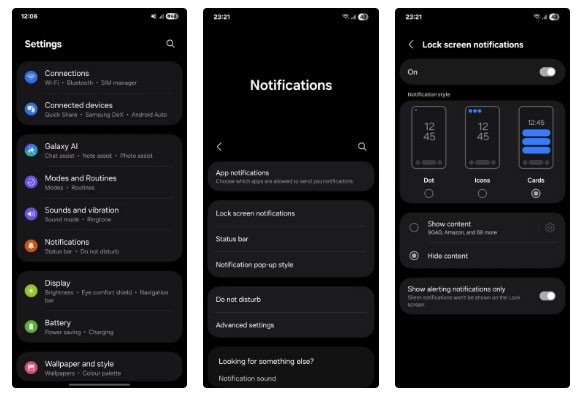
3. Pašalinkite tikslios vietos leidimus programoms, kurioms jų nereikia
Daugelis jūsų telefone esančių programėlių prašo prieigos prie jūsų buvimo vietos duomenų, tačiau ne visoms joms reikia tikslios jūsų buvimo vietos. Kartais joms tereikia apytikslės vietos.
Norėdami maksimaliai padidinti savo privatumą, tikslius vietos nustatymo leidimus turėtumėte suteikti tik toms programoms, kurios negali veikti be jų.
Norėdami peržiūrėti vietos nustatymo leidimus, eikite į „Nustatymai“ > „Vieta“ > „Programų leidimai“ . Čia peržiūrėkite kiekvieną programėlę ir išjunkite parinktį „ Naudoti tikslią vietą programėlėms, kurioms šio leidimo nereikia“.
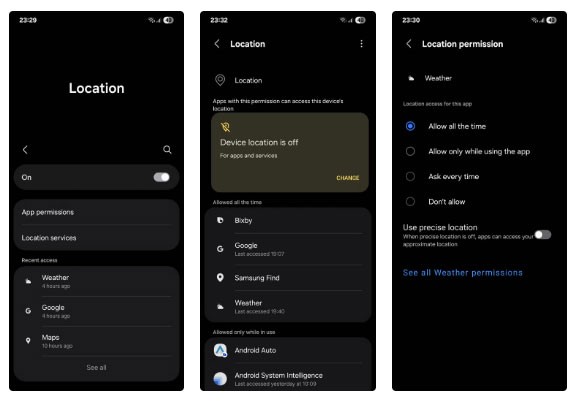
2. Retai naudojamoms programoms leiskite tik dalinę prieigą prie bibliotekos
Panašiai kaip ir aukščiau minėtame punkte, neprotinga suteikti visišką prieigą prie bibliotekos ir viso jos turinio kiekvienai programai, kuri to prašo.
Norėdami peržiūrėti savo galerijos leidimus, eikite į Nustatymai > Saugumas ir privatumas > Daugiau privatumo nustatymų > Leidimų tvarkyklė > Nuotraukos ir vaizdo įrašai . Peržiūrėkite kiekvieną programėlę su šiuo leidimu ir, jei reikia, pasirinkite „Leisti ribotą prieigą“ .
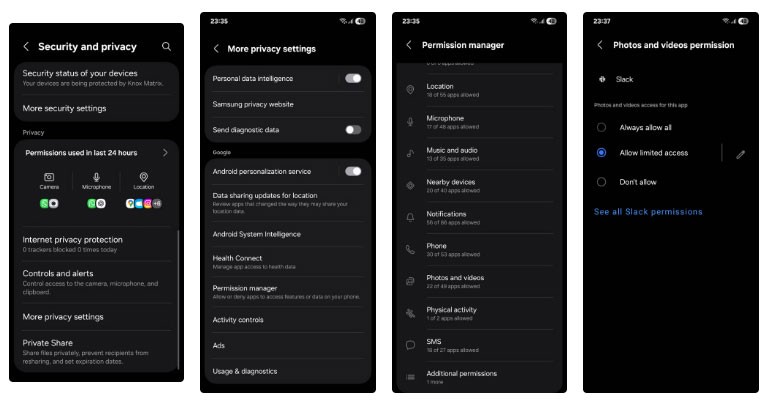
1. „Pixel“ privati erdvė imituoja „Samsung“ saugų aplanką
„Samsung“ pridėjo saugų aplanką prie „Galaxy“ įrenginių 2017 m. ir jis iškart tapo gerbėjų mėgstamiausiu. Saugus aplankas yra atskira jūsų telefono erdvė, kurioje norint atrakinti reikia įvesti biometrinę informaciją arba slaptažodį, ir ją saugo įmonės „Knox“ saugos platforma.
Nuotraukas, failus ir visas neskelbtinas programas galite perkelti į saugų aplanką, kad apsaugotumėte juos nuo smalsių akių. Pažinčių, mokėjimo ir investavimo programėlėse yra neskelbtinos informacijos, kurią geriausia laikyti saugiai. Net jei jūsų telefonas pavogtas ir vagystės metu ekranas atrakintas, galite būti tikri, kad saugaus aplanko turinys nebus pažeistas.
Suprasdami, kokia svarbi tokia funkcija vartotojų privatumui, kiti gamintojai pasekė jų pavyzdžiu ir pridėjo savo funkcijas. „Google Pixel“ telefonuose ši funkcija vadinama „Private Space“ ir yra programėlių skydelio apačioje. „Xiaomi“ telefonuose ji vadinama „Second Space“. „OnePlus“ ir „Oppo“ telefonuose ji vadinama „Private Safe“.
Įvedę root teises į „Android“ telefoną, gausite visišką prieigą prie sistemos ir galėsite paleisti daugybę programų, kurioms reikalinga root teisė.
„Android“ telefono mygtukai skirti ne tik garsumui reguliuoti ar ekranui pažadinti. Atlikus kelis paprastus pakeitimus, jie gali tapti sparčiaisiais klavišais, skirtais greitai nufotografuoti, praleisti dainas, paleisti programas ar net įjungti avarines funkcijas.
Jei palikote nešiojamąjį kompiuterį darbe ir turite skubiai išsiųsti ataskaitą viršininkui, ką daryti? Naudokite išmanųjį telefoną. Dar sudėtingiau – paverskite telefoną kompiuteriu, kad galėtumėte lengviau atlikti kelias užduotis vienu metu.
„Android 16“ turi užrakinimo ekrano valdiklius, kad galėtumėte keisti užrakinimo ekraną pagal savo skonį, todėl užrakinimo ekranas yra daug naudingesnis.
„Android“ vaizdo vaizde režimas padės sumažinti vaizdo įrašą ir žiūrėti jį vaizdo vaizde režimu, žiūrint vaizdo įrašą kitoje sąsajoje, kad galėtumėte atlikti kitus veiksmus.
Vaizdo įrašų redagavimas „Android“ sistemoje taps lengvas dėka geriausių vaizdo įrašų redagavimo programų ir programinės įrangos, kurią išvardijome šiame straipsnyje. Įsitikinkite, kad turėsite gražių, magiškų ir stilingų nuotraukų, kuriomis galėsite dalytis su draugais „Facebook“ ar „Instagram“.
„Android Debug Bridge“ (ADB) yra galinga ir universali priemonė, leidžianti atlikti daugybę veiksmų, pavyzdžiui, rasti žurnalus, įdiegti ir pašalinti programas, perkelti failus, gauti šaknines ir „flash“ ROM kopijas, kurti įrenginių atsargines kopijas.
Su automatiškai spustelėjamomis programėlėmis. Jums nereikės daug ką daryti žaidžiant žaidimus, naudojantis programėlėmis ar atliekant įrenginyje esančias užduotis.
Nors stebuklingo sprendimo nėra, nedideli įrenginio įkrovimo, naudojimo ir laikymo būdo pakeitimai gali turėti didelės įtakos akumuliatoriaus nusidėvėjimo sulėtinimui.
Šiuo metu daugelio žmonių mėgstamas telefonas yra „OnePlus 13“, nes be puikios aparatinės įrangos, jis taip pat turi jau dešimtmečius egzistuojančią funkciją: infraraudonųjų spindulių jutiklį („IR Blaster“).
„Google Play“ yra patogi, saugi ir tinka daugumai žmonių. Tačiau yra daugybė alternatyvių programėlių parduotuvių – vienos siūlo atvirumą, kitos teikia pirmenybę privatumui, o dar kitos – tiesiog smagi pertrauka.
„TWRP“ leidžia vartotojams išsaugoti, įdiegti, kurti atsargines kopijas ir atkurti programinę-aparatinę įrangą savo įrenginiuose, nesijaudinant dėl įrenginio būsenos, kai „Android“ įrenginiuose įdiegiama root programa, mirksi arba diegiama nauja programinė-aparatinė įranga.
Jei manote, kad gerai pažįstate savo „Galaxy“ įrenginį, „Good Lock“ parodys, kiek daug daugiau jis gali.
Dauguma mūsų į savo išmaniojo telefono įkrovimo prievadą žiūrime taip, tarsi jo vienintelė funkcija būtų palaikyti akumuliatoriaus energiją. Tačiau tas mažas prievadas yra daug galingesnis, nei galima manyti.
Jei pavargote nuo universalių patarimų, kurie niekada neveikia, pateikiame keletą, kurie tyliai keičia jūsų fotografavimo būdą.
Dauguma vaikų renkasi žaisti, o ne mokytis. Tačiau šie mobilieji žaidimai, kurie yra ir lavinamieji, ir linksmi, patiks mažiems vaikams.
Išbandykite „Skaitmeninę gerovę“ savo „Samsung“ telefone ir sužinokite, kiek laiko per dieną praleidžiate prie telefono!
Netikrų skambučių programėlė padeda jums skambinti iš savo telefono, kad išvengtumėte nepatogių, nepageidaujamų situacijų.
Jei tikrai norite apsaugoti savo telefoną, pats laikas pradėti jį užrakinti, kad išvengtumėte vagysčių, taip pat apsaugotumėte jį nuo įsilaužimų ir sukčiavimo.
Jūsų „Samsung“ telefono USB prievadas skirtas ne tik įkrovimui. Nuo telefono pavertimo staliniu kompiuteriu iki kitų įrenginių maitinimo – šios mažai žinomos programėlės pakeis jūsų įrenginio naudojimo būdą.
Įvedę root teises į „Android“ telefoną, gausite visišką prieigą prie sistemos ir galėsite paleisti daugybę programų, kurioms reikalinga root teisė.
„Android“ telefono mygtukai skirti ne tik garsumui reguliuoti ar ekranui pažadinti. Atlikus kelis paprastus pakeitimus, jie gali tapti sparčiaisiais klavišais, skirtais greitai nufotografuoti, praleisti dainas, paleisti programas ar net įjungti avarines funkcijas.
Jei palikote nešiojamąjį kompiuterį darbe ir turite skubiai išsiųsti ataskaitą viršininkui, ką daryti? Naudokite išmanųjį telefoną. Dar sudėtingiau – paverskite telefoną kompiuteriu, kad galėtumėte lengviau atlikti kelias užduotis vienu metu.
„Android 16“ turi užrakinimo ekrano valdiklius, kad galėtumėte keisti užrakinimo ekraną pagal savo skonį, todėl užrakinimo ekranas yra daug naudingesnis.
„Android“ vaizdo vaizde režimas padės sumažinti vaizdo įrašą ir žiūrėti jį vaizdo vaizde režimu, žiūrint vaizdo įrašą kitoje sąsajoje, kad galėtumėte atlikti kitus veiksmus.
Vaizdo įrašų redagavimas „Android“ sistemoje taps lengvas dėka geriausių vaizdo įrašų redagavimo programų ir programinės įrangos, kurią išvardijome šiame straipsnyje. Įsitikinkite, kad turėsite gražių, magiškų ir stilingų nuotraukų, kuriomis galėsite dalytis su draugais „Facebook“ ar „Instagram“.
„Android Debug Bridge“ (ADB) yra galinga ir universali priemonė, leidžianti atlikti daugybę veiksmų, pavyzdžiui, rasti žurnalus, įdiegti ir pašalinti programas, perkelti failus, gauti šaknines ir „flash“ ROM kopijas, kurti įrenginių atsargines kopijas.
Su automatiškai spustelėjamomis programėlėmis. Jums nereikės daug ką daryti žaidžiant žaidimus, naudojantis programėlėmis ar atliekant įrenginyje esančias užduotis.
Nors stebuklingo sprendimo nėra, nedideli įrenginio įkrovimo, naudojimo ir laikymo būdo pakeitimai gali turėti didelės įtakos akumuliatoriaus nusidėvėjimo sulėtinimui.
Šiuo metu daugelio žmonių mėgstamas telefonas yra „OnePlus 13“, nes be puikios aparatinės įrangos, jis taip pat turi jau dešimtmečius egzistuojančią funkciją: infraraudonųjų spindulių jutiklį („IR Blaster“).
















